Установка КЭП на компьютер
Для того, чтобы использовать КЭП, на компьютере необходимо установить:
1. Криптопровайдер программное обеспечение для работы с электронной подписью:
Инструкция по установке КриптоПро (Win OS);
Инструкция по установке КриптоПро (Mac OS);
Как проверить установлен ли КриптоПро CSP.
2. Плагин для работы с КЭП например, КриптоПро ЭЦП Browser plug-in;
Внимание❗️
Используйте Яндекс.Браузер.
В случае невозможности скачать расширение из официального магазина расширений в статье представлена подробная инструкция для Google Chrome.
Для ручной установки расширения плагина из файла в других браузерах см. Инструкции.
УСТАНОВИТЕ ПЛАГИН ВРУЧНУЮ для Google Chrome ПО ИНСТРУКЦИИ:
1. Щёлкните по ссылке расширение для Google Chrome правой кнопкой мыши и выберите "сохранить ссылку как..":
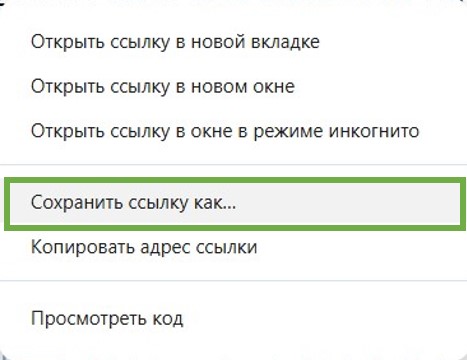
Рис. 1 - Сохранить ссылку
2. Сохраните файл во временную папку, например в Загрузки. Значок файла на скриншотах может отличаться от того, что у вас. Откройте меню браузера (кнопка с 3 точками), наведите мышь на слово "Расширения" и в открывшемся дополнительном меню щёлкните в строку "Управление расширениями":
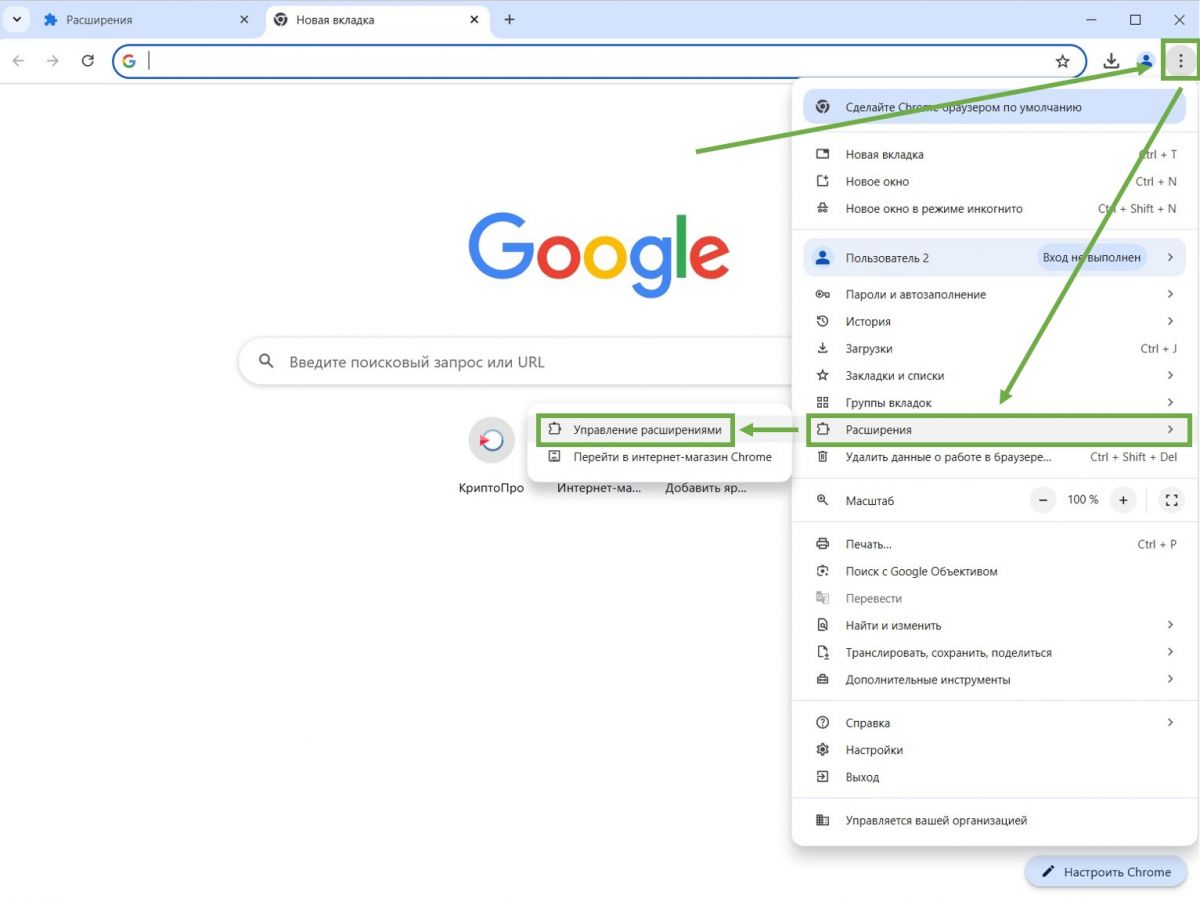
Рис. 2 - Управление расширениями
Примечание: альтернативный способ попасть на эту страницу: Скопируйте и вставьте в адресную строку вашего браузера текст chrome://extensions/ и нажмите клавишу Enter.
3. Переключите параметр справа в положение ВКЛ. Это нужно для установки расширений не из магазина:
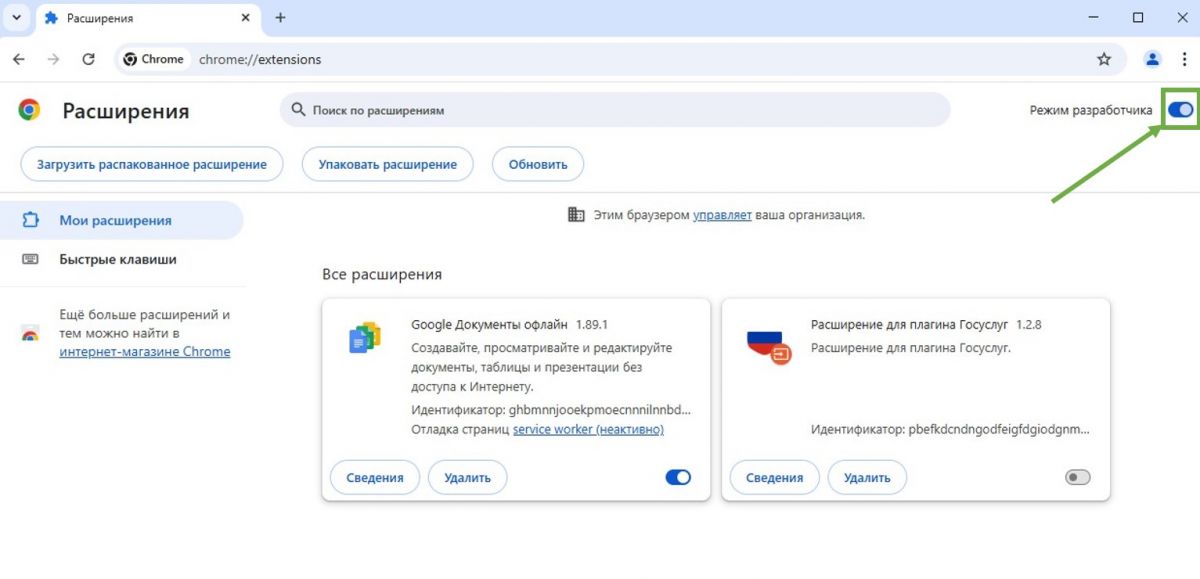
Рис. 3 - Переход в режим разработчика
4. Откройте папку, где сохранили файл расширения, и перенесите его на окно браузера на пустое место страницы так, будто перемещаете файл между папками. При переносе страница затемнится подсказкой, как на скриншоте:
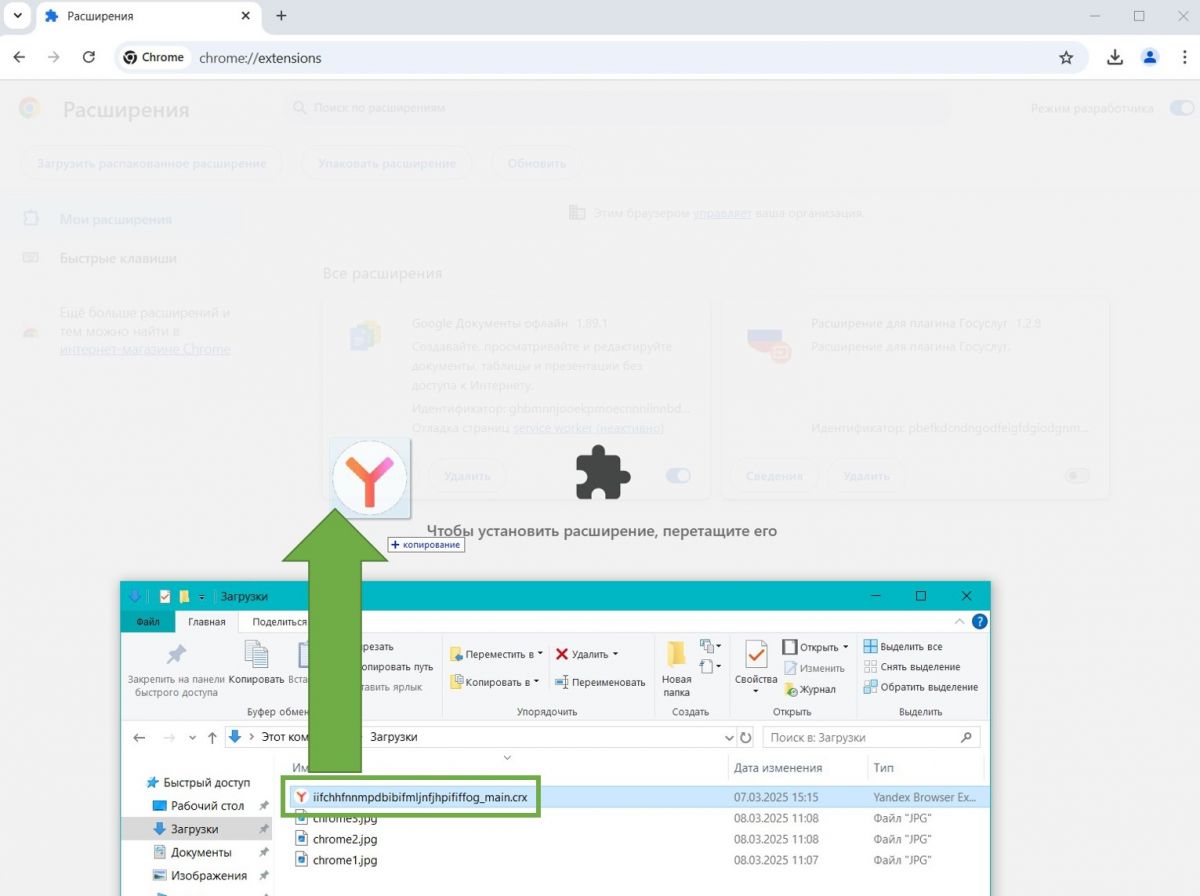
Рис. 4 - Перенесите файл расширения в окно браузера
5. Установленное расширение отображается на странице. Проверьте, что оно включено:

Рис. 5 - Проверка работы плагина
(Дополнительно читай статью по проверке работы плагина Как проверить установлен ли плагин КриптоПро)
3. Расширение установленного плагина для работы в используемом Вами браузере;
Как убедиться, что включено расширение в браузере
4. Драйвер для Вашего носителя например: Рутокен, JaCarta, Esmart;
5. Корневые и промежуточные сертификаты.